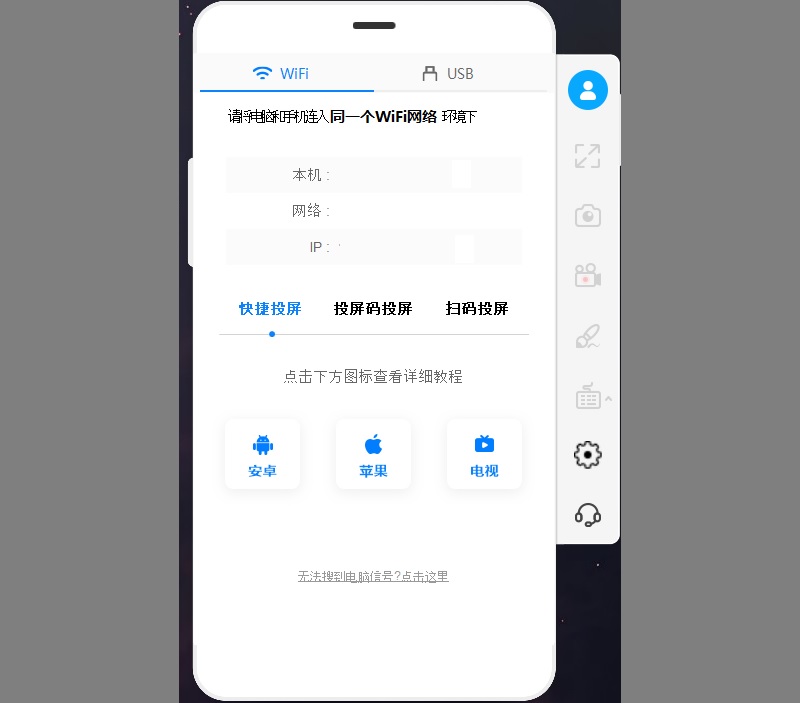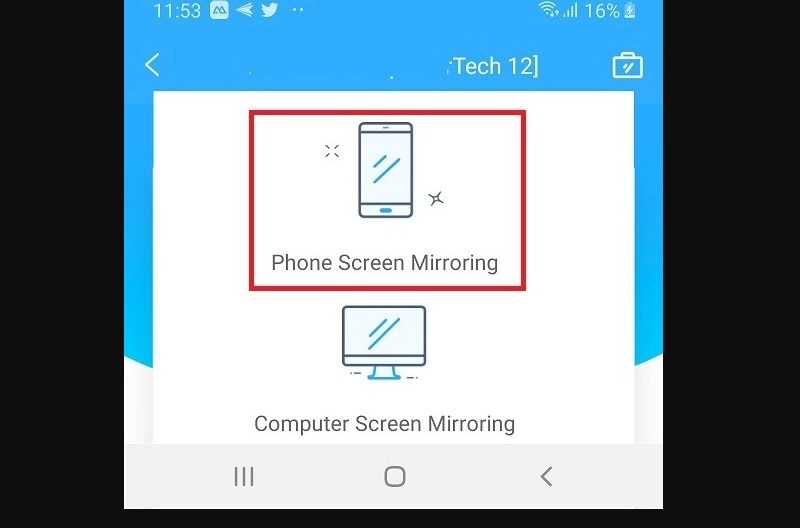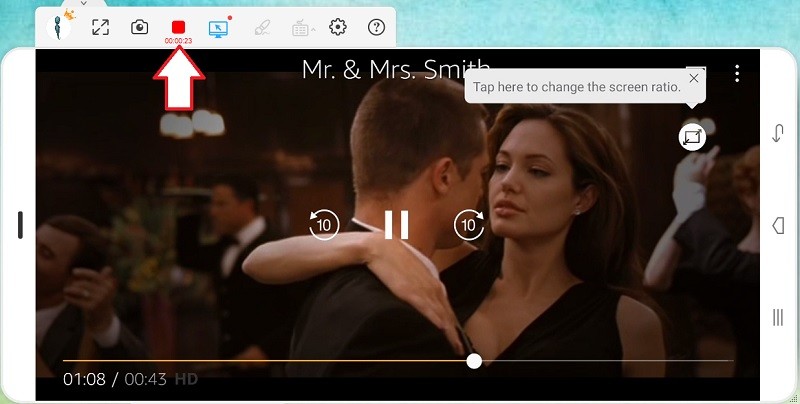YouTube 無法通過 Chromecast 運行的一般解決方案
1. 重新啟動 YouTube 並重新啟動 Chromecast
如果 YouTube 投射到電視不起作用,您必須嘗試的第一個解決方案是重新啟動 YouTube 應用。有時,重新啟動應用程式可以解決問題。如果還是無法解決,請嘗試重新啟動 Chromecast 並將手機重新連接到電視。
2. 檢查更新
Chromecast YouTube 無法運作的另一個原因可能是裝置已過時。查找更新並確保您的 Chromecast 和 YouTube 應用程式已經更新。另外,請檢查您的手機系統是否是最新的。
3. 檢查 Wifi 網路的連接性
由於 Chromecast 透過無線連接將手機投射到電視上,因此確保兩個設備都使用相同的 Wifi 連接非常重要。如果網路連接不佳,也會導致 YouTube 無法加載到 Chromecast 上。
4. 將 Chromecast 重置為出廠設定
確保將 Chromecast 正確插入電視,並嘗試將 Chromecast 恢復出廠設定,同時檢查防火牆是否已更新。接著,從手機重新啟動 Google Home 應用以優化 Chromecast 的設定。
如果 YouTube 無法在 Chromecast 上運行,請使用替代應用程式
價格: 1 年期 PRO 許可證為 29.95 美元。
試用限制: 您只能在一台計算機上使用此工具。
系統操作系統: Windows、Mac、Android、iOS。
如果上述步驟似乎不起作用,並且您仍然遇到 Chromecast YouTube 無法工作錯誤,請嘗試使用替代應用將手機投射到電視上。話雖如此,AceThinker Mirror 是一款可以幫助您鏡像 Android 或 iOS 設備到您的電視或計算機的工具。該工具允許您通過 USB 電纜或 WiFi 連接進行連接。除此之外,它還具有一個功能,讓您在手機上錄製螢幕、添加註解並在鏡像過程中截圖。要了解如何使用它,您可以按照以下步驟操作。
免费下载
Windows 7/8/10
安全下载
Step 1 下載並安裝 AceTHinker Mirror
首先,單擊上面的「下載」按鈕之一以獲取 AceThinker Mirror 安裝程式。然後,啟動它並按照安裝向導將該工具安裝到您的計算機上。完成後,前往 Google Play 商店或 App Store,並搜尋 AceThinker Mirror 並將其安裝到您的手機上。
Step 2 開始將手機鏡像到螢幕
接下來,將手機和螢幕連接到同一 Wifi 網路。然後,在手機上單擊「M」圖示並選擇「手機螢幕鏡像」以開始將手機連接到螢幕。接著,在電腦上選擇手機名稱即可完成投屏。
Step 3 開始在更大的螢幕上觀看 YouTube
完成後,啟動手機上的 YouTube 應用程式即可開始在更大的螢幕上觀看。您也可以點擊鏡像應用右側的「REC」按鈕進行錄製。